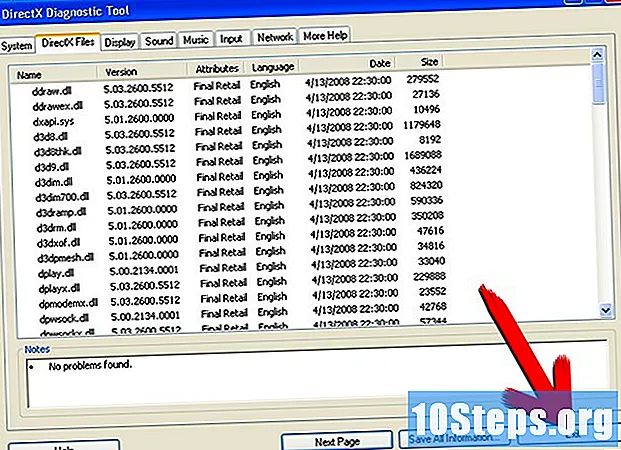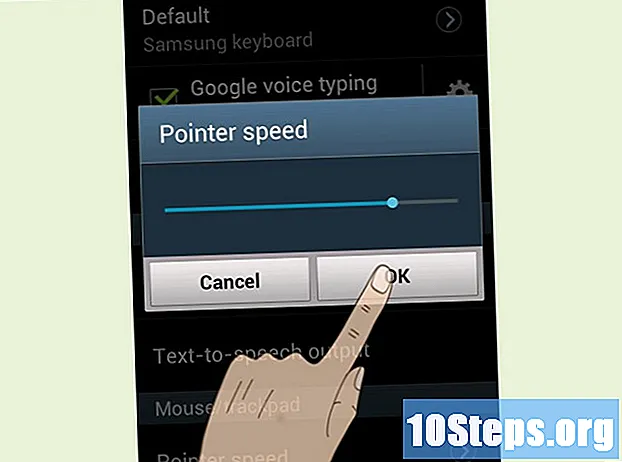सामग्री
या लेखात: स्मार्टशेअर युजिंग मिराकास्ट वापरणे एचडीएमआय 5 केबल संदर्भ वापरत आहे
मोठ्या प्रदर्शनात प्ले करण्यासाठी किंवा आनंद घेण्यासाठी आपण आपली संगणक स्क्रीन आपल्या एलजी स्मार्ट टीव्हीवर प्रवाहित करू शकता. आपण अंगभूत स्मार्टशेअर पर्यायाचा वापर करुन व्हिडिओ पाहू किंवा संगीत प्ले करू शकता किंवा आपण आपल्या संगणकावर आपल्या मिरिकास्ट (वायरलेस) किंवा एचडीएमआय (वायर्ड) वर टीव्हीवर प्रदर्शित करू शकता.
पायऱ्या
पद्धत 1 स्मार्टशेअर वापरणे
- स्मार्टशेअर शोधा. स्मार्टशेअर हा आपल्या एलजी स्मार्ट टीव्हीवरील एक प्रोग्राम आहे जो आपल्याला आपल्या होम नेटवर्कचा वापर करुन आपल्या संगणकावरून थेट आपल्या टीव्हीवर मीडिया फाइल्स प्रवाहित करण्याची परवानगी देतो. हे आपल्याला USB ड्राइव्हवर फायली हस्तांतरित न करता किंवा त्या डीव्हीडीवर बर्न न करता आपल्या संगणकावर संग्रहित संगीत किंवा चित्रपट ऐकण्याची परवानगी देते.
- संगणक आणि टीव्ही इथरनेट केबलसह नेटवर्कशी कनेक्ट केलेले असते तेव्हा स्मार्टशेअर सर्वोत्कृष्ट कार्य करते.वाय-फाय वर स्मार्टशेअर वापरल्याने समस्या किंवा खराब प्लेबॅक गुणवत्ता उद्भवू शकते.
- आपला एलजी स्मार्ट टीव्ही चालू करा. आपल्या संगणकावर विश्वासार्ह वैशिष्ट्य म्हणून अनुमती देण्यासाठी आपल्याला आपल्या टेलीव्हिजनला चालू करण्याची आवश्यकता असेल.
- एलजी संगणक आणि स्मार्ट टीव्हीला समान होम नेटवर्कशी कनेक्ट करा. आपल्या संगणकाच्या मीडिया फायली आपल्या एलजी स्मार्ट टीव्हीवर प्रवाहित करण्यासाठी, आपण त्या दोघांना समान होम नेटवर्कशी कनेक्ट केले पाहिजे.
- पुन्हा एकदा, चांगल्या परिणामांसाठी, टेलीव्हिजन आणि संगणक इथरनेटद्वारे राउटरशी कनेक्ट केलेले असणे आवश्यक आहे.
- मेनू उघडा प्रारंभ

आपल्या संगणकावर. स्क्रीनच्या डावीकडे तळाशी असलेल्या विंडोज लोगोवर क्लिक करा.- आपण स्मार्टशेअर वापरण्यापूर्वी, आपल्याला आपल्या संगणकावर मीडिया प्रवाह सक्षम करणे आवश्यक असेल.
- प्रकार प्रवाहित मीडिया प्रवाह पर्याय. विंडोज आपल्या संगणकावरील "प्रवाहित मीडिया पर्याय" मेनू शोधेल. हे सहसा नियंत्रण पॅनेलमध्ये असते.
- यावर क्लिक करा प्रवाहित मीडिया प्रवाह पर्याय. हा पर्याय मेनूमधील शोध निकालांच्या शीर्षस्थानी आहे प्रारंभ. स्ट्रीमिंग मीडिया पर्याय उघडण्यासाठी त्यावर क्लिक करा.
- निवडा प्रवाहित प्रवाह प्रवाह सक्षम करा. हा पर्याय विंडोच्या मध्यभागी आहे.
- आपल्या एलजी टीव्हीच्या नावाच्या पुढील बॉक्स चेक करा. जोपर्यंत आपल्याला आपला एलजी टीव्ही सापडत नाही आणि तो बॉक्स चेक करेपर्यंत उपलब्ध पर्यायांमधून स्क्रोल करा.
- जर बॉक्स आधीच तपासलेला असेल तर आपल्याला त्यावर क्लिक करण्याची आवश्यकता नाही.
- यावर क्लिक करा ओके. हे बटण विंडोच्या तळाशी आहे. आपला संगणक आता आपल्या एलजी टीव्हीवर त्याच नेटवर्कशी कनेक्ट केलेला आहे तोपर्यंत सामग्री प्रवाहित करण्यात सक्षम होईल.
- मुख्यपृष्ठ बटण दाबा

. हे रिमोट कंट्रोलच्या मध्यभागी (किंवा खालच्या उजव्या कोपर्यात) आहे. - स्मार्टशेअर पर्याय निवडा. आपल्याला 4 रंगी गोल (अनुक्रमे लाल, पिवळा, हिरवा आणि निळा) दिसणारा स्मार्टशेअर चिन्ह सापडत नाही तोपर्यंत उजवीकडे किंवा डावीकडे स्क्रोल करा नंतर कर्सरसह चिन्ह निवडा आणि दाबा. ओके .
- यावर क्लिक करा उपकरणे. स्क्रीनच्या डावीकडे हा एक टॅब आहे.
- आपला संगणक निवडा. आपल्याला आपल्या संगणकाचे नाव डिव्हाइस पृष्ठावर पाहण्याची आवश्यकता असेल. तो निवडा.
- प्ले करण्यासाठी मीडिया निवडा. एकदा आपले संगणक पृष्ठ उघडले की आपण त्यात असलेली व्हिडिओ, फोटो आणि ऑडिओ फायली ब्राउझ करू शकता. आपल्या एलजी टीव्हीवर उघडण्यासाठी त्यापैकी एक फाईल निवडा.
- ज्या संगणकावरून आपण सामग्री प्रसारित करीत आहात तो संगणक चालू केला पाहिजे आणि तो आपल्या खात्याशी कनेक्ट केलेला असणे आवश्यक आहे जेणेकरून त्यामधील फायली येथे दिसू शकतील.
पद्धत 2 मिराकास्ट वापरणे
- मिरकास्ट कसे कार्य करते ते जाणून घ्या. आपण आपल्या एलजी टीव्हीवर आपल्या संगणकाच्या स्क्रीनमधील सामग्री फक्त प्रदर्शित करू इच्छित असल्यास, मिराकास्ट आपल्याला केबल वापरल्याशिवाय ते करू देईल.
- स्मार्टशेअर पर्यायाप्रमाणेच, जेव्हा टीव्ही आणि संगणक आपल्या राउटरला Wi-Fi वर न घेता इथरनेटवर कनेक्ट केलेले असतात तेव्हा मिरिकास्ट सर्वोत्कृष्ट कार्य करते.
- आपला एलजी स्मार्ट टीव्ही चालू करा. पॉवर बटण दाबा

चालू करण्यासाठी टीव्ही रिमोट कंट्रोल वर. - रिमोट कंट्रोलवरील होम बटण दाबा

. आपल्या टीव्हीवरील अॅप्सची सूची उघडेल. - डिव्हाइस कनेक्टर उघडा. हा अनुप्रयोग आपल्याला आपल्या विंडोज संगणकास आपल्या एलजी स्मार्ट टीव्हीशी कनेक्ट करण्याची परवानगी देतो.
- पर्याय निवडा अनुप्रयोगांची यादी.
- चिन्ह निवडा डिव्हाइस कनेक्टर.
- दाबा ओके रिमोट कंट्रोल वर.
- निवडा पीसी. आपल्याला हा पर्याय डिव्हाइस कनेक्टर पृष्ठावर आढळेल.
- निवडा स्प्लिट स्क्रीन. हा पर्याय स्क्रीनच्या तळाशी आहे.
- निवडा Miracast. हा टॅब पृष्ठाच्या डावीकडे स्थित आहे.
- निवडा प्रारंभ. हा पर्याय पृष्ठाच्या उजव्या बाजूला आहे.
- निवडा विंडोज 8.1 किंवा 10 सह पीसी. आपल्याला हा पर्याय स्क्रीनच्या उजव्या बाजूला सापडेल. हे आपल्या एलजी टीव्हीला आपल्या संगणकाद्वारे ओळखण्यास अनुमती देते.
- आपल्याकडे एक पर्याय आहे हे देखील शक्य आहे विंडोज 10 सह पीसी येथे. असल्यास, हा पर्याय निवडा.
- आपला संगणक आपल्या टीव्हीवर जोडा. सूचना केंद्र उघडण्यासाठी आपल्या संगणकाच्या स्क्रीनच्या तळाशी उजवीकडे असलेल्या “सूचना” स्क्वेअरवर क्लिक करा. मग पुढील गोष्टी करा:
- वर क्लिक करा प्रकल्प
- निवडा वायरलेस प्रदर्शनात कनेक्ट व्हा
- आपल्या एलजी स्मार्ट टीव्हीच्या नावावर क्लिक करा
- कमांड प्रॉमप्ट वर आपल्या टीव्ही स्क्रीनवर दिसणारा कोड प्रविष्ट करा
- वर क्लिक करा वर लॉग इन
- ऑडिओ आउटपुट म्हणून आपला एलजी टीव्ही निवडा. आपल्या संगणकाचा आवाज टीव्हीवर येत नसेल तरः
- मेनू उघडा प्रारंभ
- प्रकार त्याच्या
- पर्यायावर क्लिक करा त्याच्या आकार वक्ता
- टॅबमध्ये आपला एलजी टीव्ही निवडा वाचन
- वर क्लिक करा डीफॉल्ट
- निवडा लागू नंतर ओके
- आपल्या संगणकाचा विस्तार म्हणून आपला एलजी टीव्ही वापरा. आपल्याला आपली संगणक स्क्रीन एलजी टीव्हीवर पाहण्याची आवश्यकता असेल. याचा अर्थ असा की आपण रिमोट कंट्रोल म्हणून आपला संगणक वापरुन ऑनलाइन सामग्री पाहू शकता किंवा आपल्या लायब्ररीमधून चित्रपट पाहू शकता.
पद्धत 3 एचडीएमआय केबल वापरा
- आपल्या संगणकावर एचडीएमआय पोर्ट असल्याचे सुनिश्चित करा. एचडीएमआय पोर्ट पातळ, रुंद स्लिट्ससारखे दिसतात ज्याचा पाया वरुन अरुंद आहे. बर्याच आधुनिक संगणकांमध्ये कमीतकमी एक विनामूल्य एचडीएमआय पोर्ट आहे.
- आवश्यक असल्यास अॅडॉप्टर खरेदी करा. आपल्या संगणकात एचडीएमआय पोर्ट नसल्यास, आपल्याला अॅडॉप्टर खरेदी करणे आवश्यक आहे उत्पादन एचडीएमआय (उत्पादन हे आपल्या संगणकाचे व्हिडिओ आउटपुट आहे).
- एचडीएमआय नसलेले सामान्य आउटपुट म्हणजे प्रदर्शनपोर्ट, यूएसबी-सी आणि डीव्हीआय किंवा व्हीजीए (केवळ जुन्या संगणकांसाठी).
-

पुरेशी लांब केबल खरेदी करा. आपल्या टीव्ही आणि संगणकामधील जागा मोजा (आपण लॅपटॉप वापरत नसल्यास) आणि नंतर काही डझन सेंटीमीटर लांबीची एचडीएमआय केबल खरेदी करा. जर गोष्टी हलवल्या गेल्या तर केबल्स संपण्यापासून हे तुमचे रक्षण करेल.- एचडीएमआय केबलमध्ये 5 युरो आणि दुसर्या 70 युरोमध्ये फारच फरक आहे. एचडीएमआय एक डिजिटल सिग्नल असल्याने तो एकतर "चालू" किंवा "बंद" असतो आणि केबल सिग्नलच्या गुणवत्तेवर परिणाम करत नाही. गुणवत्तेमधील फरक केवळ लांब केबल्ससह दिसून येईल.
- एचडीएमआय केबल्स 12 मीटर लांबीच्या मानकांनुसार असतात. यापुढे यापुढे केबल आहेत ज्या तांत्रिकदृष्ट्या अद्याप कार्य करतात परंतु त्या खाली दर्जाच्या असू शकतात.
- आपल्याला खूप लांब अंतरावर एचडीएमआय वापरण्याची आवश्यकता असल्यास, आपल्याला सिग्नल वाढविण्यासाठी एम्पलीफायरची आवश्यकता असेल.
-

आपल्या टीव्हीवर HDMI केबलचा एक शेवट घाला. टेलिव्हिजनच्या मागील बाजूस (किंवा बाजू) HDMI इनपुटपैकी एक HDMI केबल घालणे आवश्यक आहे.- आपल्या एलजी टीव्हीमध्ये एकापेक्षा जास्त एचडीएमआय पोर्ट असल्यास आपल्याला बंदरांशेजारी एक नंबर दिसेल. आपल्याला नंतर निवडण्याची आवश्यकता असलेल्या चॅनेलचा हा नंबर संदर्भित करतो.
- आपल्या संगणकात एचडीएमआय केबलचा दुसरा टोक घाला. आपल्या संगणकाच्या HDMI पोर्टमध्ये HDMI केबल प्लग करा.
- आपण आपल्या संगणकाच्या व्हिडिओ आउटपुटसाठी अॅडॉप्टर वापरत असल्यास, संगणकात अॅडॉप्टर आणि नंतर अॅडॉप्टरच्या दुसर्या बाजूला एचडीएमआय पोर्टमध्ये एचडीएमआय केबल प्लग करा.
- आपला एलजी टीव्ही चालू करा. पॉवर बटण दाबा

आपल्या एलजी टीव्हीच्या रिमोट कंट्रोलवर. - एचडीएमआय इनपुट निवडा. एचडीएमआय पोर्ट ज्यामध्ये एचडीएमआय केबल कनेक्ट केली गेली आहे त्याची संख्या निवडण्यासाठी टीव्हीवरील "एंटर" बटण वापरा. आपल्या संगणकाची स्क्रीन आपल्याला टेलीव्हिजनवर दिसते.
- ऑडिओ आउटपुट म्हणून आपला एलजी टीव्ही निवडा. जर आवाज आपल्या संगणकाच्या स्पीकरकडून येत असेल तर टीव्हीवरुन येत नसेल तर खाली करा:
- मेनू उघडा प्रारंभ
- प्रकार त्याच्या
- पर्यायावर क्लिक करा त्याच्या आकार वक्ता
- टॅबमध्ये आपला एलजी टीव्ही निवडा वाचन
- वर क्लिक करा डीफॉल्ट
- निवडा लागू नंतर ओके
- आपल्या संगणकाचा विस्तार म्हणून आपला एलजी टीव्ही वापरा. आपण आपल्या एलजी टीव्हीवर आपल्या संगणकाची स्क्रीन पाहण्यास सक्षम असणे आवश्यक आहे. याचा अर्थ रिमोट कंट्रोल म्हणून आपला संगणक वापरताना आपण ऑनलाइन सामग्री पाहू शकता किंवा आपल्या लायब्ररीमध्ये चित्रपट पाहू शकता.